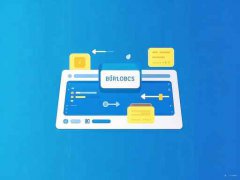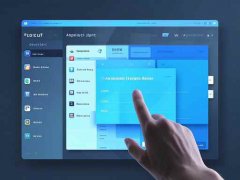电脑的运行效率与稳定性常常受到驱动程序的影响。虽然驱动程序在系统中扮演着桥梁的角色,使操作系统能够与硬件设备进行沟通,但有时会出现冲突。这类问题不仅会导致性能下降,还可能导致系统崩溃,影响用户的日常使用。了解如何处理驱动冲突显得尤其重要。
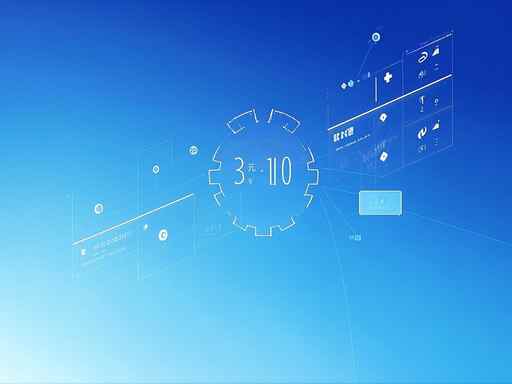
在进入解决方案之前,我们需要了解驱动冲突通常是如何产生的。驱动程序之间的冲突往往发生在不同版本的驱动共存于系统中,或者当新安装的驱动没有完全兼容现有组件。这种情况下,硬件设备可能会变得不响应,或者设备性能不如预期。比如,安装了新的显卡驱动后,旧的声卡驱动可能会被覆盖,从而导致音频输出无法正常工作。
处理驱动冲突的第一步是确认问题所在。用户可以通过设备管理器来检查是否有任何设备显示为异常。这些设备通常会带有黄色的感叹号,提示驱动程序出现了问题。确认设备后,可以尝试更新驱动程序,方法是右键点击该设备并选择更新驱动程序。选择自动搜索更新的选项,系统会为用户找到并安装最新的驱动。
如果上述方法无效,可以尝试回滚驱动。在设备管理器中,右键点击问题设备,选择属性,然后在驱动程序标签中点击回滚驱动程序。这一操作可以帮助用户恢复到以前的驱动版本,通常会解决由于新驱动引起的冲突。
在更为复杂的情况下,可能需要完全卸载损坏的驱动,然后重新安装。在设备管理器中,右键点击驱动设备,选择卸载设备,然后重启电脑。系统在重启后通常会自动重新安装驱动。在某些情况下,用户还可以前往硬件制造商的网站下载最新的驱动程序进行手动安装。
另一个有效的技巧是使用第三方工具,如Driver Booster、Snappy Driver Installer等。这些软件能够自动检测和更新过时或冲突的驱动程序,极大简化了问题的解决流程。
对于DIY组装电脑的用户,主动管理驱动程序也是一项值得关注的技能。在进行硬件升级时,应提前准备相应的新驱动程序,以防止出现因驱动不兼容而导致的冲突。定期检查驱动程序的更新和维护可以有效避免许多潜在问题。
面对驱动冲突问题,用户无需过于慌张。通过上述方法,绝大多数驱动问题都能够迎刃而解。保持系统的健康和稳定,不仅能提高设备性能,还能增强用户的日常使用体验。
FAQ:
1. 如何知道我的驱动程序是否冲突?
检查设备管理器中是否有设备显示为异常,常以黄色感叹号表示。
2. 更新驱动程序后仍然出现问题怎么办?
尝试回滚到先前的驱动版本,通常可以解决兼容性问题。
3. 卸载驱动程序后,如何重新安装?
通常系统会在重启后自动重新安装驱动,或手动下载制造商提供的驱动。
4. 推荐的第三方驱动管理工具有哪些?
Driver Booster 和 Snappy Driver Installer 是两个常用且可靠的选择。
5. 如何避免未来的驱动冲突?
定期检查和更新你的驱动程序,确保硬件与软件的兼容性。